8 måder at håndtere den disk, du har indsat, kan ikke læses af denne computerfejl på Mac (09.16.25)
Den eneste måde at få adgang til dine lagerenheder såsom dit flashdrev, SD-kort eller eksterne harddisk er ved at indsætte det i din Mac.
Men hvis systemdisken eller filerne er beskadiget, du kan få fejlmeddelelser, der forhindrer dig i at få adgang til enhedens indhold. Dette kan være irriterende, da du ikke kan se dine filer, inklusive fotos, dokumenter, videoer og andre.
Fejlen "Den disk, du har indsat, kan ikke læses af denne computer" på Mac er en af den almindelige disk fejl, der muligvis forhindrer dig i at få adgang til det drev eller den disk, du har indsat på din Mac. Denne vejledning skal give dig et komplet overblik over, hvad denne fejl er, og hvorfor den sker, sammen med en liste over metoder til at rette den.
Hvad er "Disken, du har indsat, kan ikke læses af denne computer" Fejl på MacLigesom andre operativsystemer understøtter macOS adgang til både intern harddisk, SSD og eksternt drev. Den nævnte eksterne disk kan være et USB-drev, en ekstern harddisk, et pen-drev, et hukommelseskort, en SSD eller en anden iOS-enhed. Når den er tilsluttet din Mac, skal den automatisk genkendes af systemet, forudsat at den indsatte disk ikke er beskadiget. Hvis systemet ikke kan læse den indsatte disk ikke kan læses, får du en fejlmeddelelse, der siger:
Disken, du har indsat, kan ikke læses af denne computer.
Du får tre muligheder sammen med fejlmeddelelsen: Initialiser, Ignorer og skub ud.
Hvis du kører en ældre version af macOS, er dette den fejlmeddelelse, du får:
disken kan ikke læses af denne computer, vil du initialisere disken?
Nogle berørte brugere bemærkede, at problemet opstår med hvert eksternt drev, mens andre siger, at denne ulæselige diskfejl kun dukker op, når der indsættes et bestemt eksternt drev. Selvom der har været mange nylige tilfælde af denne fejl, der vises på Catalina og Big Sur, har der også været rapporter om denne fejl i ældre versioner af Mac OS X.
“Disken, du indsatte, er ikke læsbar af denne computer ”-fejl tillader ikke brugere at få adgang til den eksterne disk / drev. Der er forskellige grunde til, at denne Mac-fejlmeddelelse opstår, som vi vil diskutere senere i denne artikel.
For at få et billede af, hvor alvorlig sagen er, forestil dig, at du arbejder på vigtige data, der skal være overført til din computer til behandling. Men når du slutter den eksterne enhed til dit system, kan du ikke åbne disken på grund af fejlmeddelelsen "Den disk, du har indsat, kan ikke læses af denne computer". Du kan ikke fortsætte, hvad du laver på grund af denne fejl.
Når du støder på denne fejl, skal du ikke gå i panik. Vi har listet de almindelige årsager til denne fejl, og hvad du kan gøre for at løse den, så du kan få adgang til dine vigtige data.
Hvad forårsager "Den disk, du indsatte, kan ikke læses af denne computer" Fejl på MacIfølge forskellige brugerrapporter er der flere almindelige scenarier, der kan udløse netop denne fejlmeddelelse. Her er nogle af dem:
- Diskfejl - Det er muligt, at enten selve drevet eller bare dets USB-interface mislykkedes. I dette tilfælde anbefales en datagendannelsesløsning.
- Disken er uformateret - Denne særlige fejl kan også opstå, hvis den disk, du lige har indsat, ikke er formateret eller er formateret med et filsystem, der ikke understøttes af Mac OS.
- WD-softwarefejl - Problemet kan forekomme med WD-harddiske på grund af en løbetilstand på 1394-bussen, der får indholdsfortegnelsen til VCD til at blive ødelagt af en anden bus-nulstilling. li>
- Disken er ikke formateret til et understøttet MAC OS X-format - Hvis du tidligere brugte det samme eksterne drev til en Windows-computer, er det sandsynligt, at det er formateret til et filsystemformat, der ikke understøttes af Mac-computeren.
- Virusangreb. Hvis din disk er blevet angrebet af en virus, omskrives diskens datastruktur igen, hvilket fører til, at den kan læses for Mac-operativsystemet.
- Forkert betjening eller pludselig slukning. For eksempel er disken pludselig fjernet, computeren er genstartet, eller den har pludselig slukket. Disse vil resultere i forbindelsesproblemer.
- Korrupt partitionstabel eller filsystem. Operativsystemet skal stole på partitionstabellen, filsystemet og anden partitionsinformation for at forstå, hvordan disken organiserer data. Når sådanne oplysninger er beskadiget, får operativsystemet ikke adgang til disken. I Windows er det normalt kendt som RAW-filsystemet.
Nogle brugere ser fejlen "Den disk, du har indsat, kan ikke læses af denne computer", så snart de tilslutter et eksternt drev. Nogle berørte brugere rapporterer, at problemet opstår med hver USB-enhed, de tilslutter, mens andre siger, at prompten kun vises med et drev. Det meste af tiden rapporteres, at problemet opstår med macOS High Sierra, men der er rapporter om, at det forekommer i forskellige Mac OS X-versioner.
Hvis du formaterede drevet på en Windows-computer, er der mulighed for, at formatet er NTFS, som ikke understøttes på OS X. Hvis dette er tilfældet, kan du tilføje læse- og skrivefunktionaliteten til NTFS-diskenheder ved hjælp af denne video.
Hvis du ved, at drevet er ikke NTFS, og tidligere kunne få adgang til det ved hjælp af din Apple-computer, vil jeg derefter anbefale at se, om maskinen endda genkender det. Dette kan opnås ved hjælp af følgende trin: 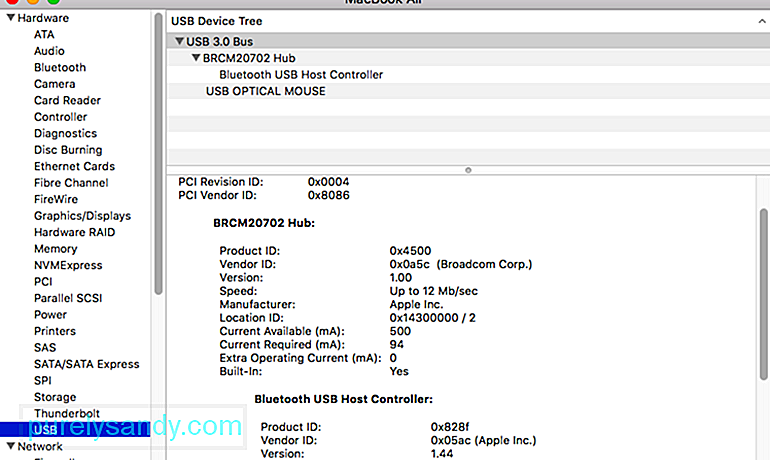
- Den port er beskadiget og ubrugelig: Reguleres ind / ud ved hjælp af en anden USB-enhed i den port og verificeringsfunktion.
- USB-drevet er dårligt: styres ind / ud ved at kontrollere, om det genkendes på en anden computer
- OS X genkender ikke USB-enheder korrekt (usandsynligt, men alt er muligt): Styres ind / ud ved at prøve andre USB-enheder og drev
For at spare dig for at prøve mange potentielle rettelser for ingenting, opfordrer vi dig til at starte med at sikre, at du ikke har at gøre med et defekt drev.
Du kan udelukke muligheden for en defekt drev bare ved at tilslutte en anden ekstern harddisk til din Mac-computer. Det kan være alt fra et flashdrev til et andet eksternt drev, bare sørg for at det andet drev har det samme filsystem som det, der viser fejlen.
Hvis du ikke får den samme fejl med den anden drev, og det vises normalt i Finder-appen, kan du konkludere, at problemet ikke skyldes din MAC. Du har sandsynligvis beskæftiget dig med et problem, der er specifikt for det eksterne drev, der viser fejlen.
I tilfælde af at du kun støder på den samme fejlmeddelelse med hvert eksternt drev, som du tilslutter, skal du springe direkte til metode 4 (hvis relevant). Hvis du kun ser prompten med et bestemt drev, skal du fortsætte med den næste metode nedenfor.
Der er seks metoder til at foretage en grundlæggende fejlfinding og afgøre, om den ulæselige disk (ekstern harddisk, SD-kort, USB flashdrev osv.) har et problem:
1. Kontroller, om disken er krypteretHvis du modtager disken, der ikke kan læses, efter at du har indsat et krypteret drev, skal du åbne dette drev med den tilsvarende app.
Hvis disken f.eks. Er krypteret af BitLocker, macOS rapporterer også "Den disk, du har indsat, kan ikke læses af denne computer" uden BitLocker til Mac-værktøj installeret. I dette tilfælde skal du prøve M3 BitLocker Loader til Mac for at få adgang til BitLocker-krypteret drev på Mac.
2. Kontroller, om filsystemet ikke understøttes af macOSKontroller filsystemet på det eksterne drev for at se, om filsystemet understøttes af macOS. Hvis macOS ikke er kompatibelt med dette filsystem, kan den disk, du indsatte, ikke læses af denne Mac. For eksempel understøttes ReFS-filsystem ikke af macOS.
3. Kontroller, om disken er en ny harddiskHvis det er en ny harddisk, skal du klikke på knappen "Initialiser" for at initialisere dette drev efter at have set den ulæselige diskfejl. Efter initialisering fungerer den nye harddisk.
4. Kontroller disken på en anden computerTilslut denne ulæselige disk til en anden computer (Windows eller Mac), og kontroller, om den kan læses. Hvis denne fejl fortsætter, kan du prøve andre løsninger som nedenfor.
5. Skift USB-kabel og USB-portNogle gange er USB-kabel eller USB-port noget forkert, så den disk, du indsatte, ikke kan læses af denne computer. I dette tilfælde skal du skifte et andet USB-kabel eller USB-port og prøve igen.
6. Nulstil USB-portHvis du er sikker på, at USB-port er et problem og ikke selve enheden, er det første, du skal gøre, at nulstille SMC. Det er en simpel proces, der er lidt anderledes afhængigt af Mac-hardwaren.
Løsning 2: Indsæt den eksterne harddisk igen.Du kan prøve at tilslutte den eksterne harddisk igen til din Mac. Fjern det bare sikkert fra din Mac, og tilslut det derefter igen. Forsøg derefter at få adgang til det og se om fejlen fortsætter. Hvis denne fejl stadig opstår, skal du gå videre og prøve at følge løsninger.
Løsning 3: Opdater driverne på din Mac.Disken, der ikke kan læses, kan også skyldes en forældet driver på din Mac. Du kan kontrollere driverne på din Mac og opdatere dem ved hjælp af følgende trin:
Fejlen, der ikke kan læses på disken, skal repareres ved hjælp af førstehjælp. Det fungerer ikke garanteret, men nogle brugere, der støder på den samme fejlmeddelelse, har rapporteret, at problemet er løst.
Førstehjælp er et indbygget Mac-operativsystem til hjælpeprogrammer. Det kan kontrollere og reparere filsystemfejl på Macintosh HD, ekstern harddisk, USB-drev, flashdrev, SD-kort osv. 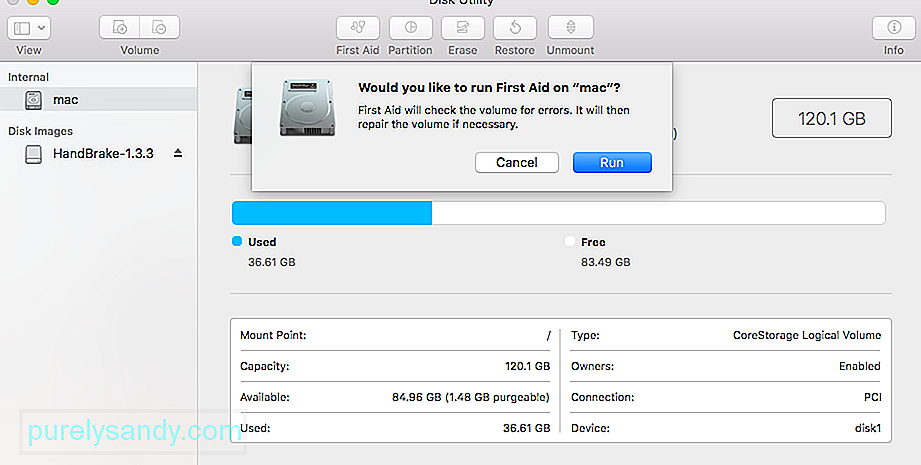
Trin til at rette den ulæselige disk med førstehjælp:
Vent, indtil proceduren er afsluttet. Hvis du får en besked, der siger succes, skal du genstarte din Mac og se om disken bliver læsbar.
Løsning 5: Kontroller filsystemformatet.Kontroller filsystemformatet på den eksterne harddisk, SD-kort, USB-flashdrev eller andre enheder. Hvis det er formateret med NTFS-formatet, er det ikke svært at forstå, hvorfor det er ulæseligt på Mac. For at rette det skal du konvertere NTFS til FAT32.
En anden almindelig årsag til, at du muligvis ender med at se "den disk, du indsatte, kunne ikke læses af denne computer", skyldes filsystemet, der er formateret NTFS.
Mange brugere har stødt på denne særlige fejlmeddelelse med eksterne drev, der er formateret med NTFS-format, fordi OS X ikke fungerer med NTFS. Hvis det er tilfældet, vil du sandsynligvis være i stand til at løse problemet ved at konvertere filsystemformatet til FAT32.
Denne situation er ret almindelig, hvis det eksterne drev tidligere blev brugt på en Windows-computer.
Advarsel: Husk, at enhver handling af denne art (diskformatering) ender med at slette alle data, der findes på disken.
Hvis du er parat til at gennemføre den, skal du følge nedenstående trin for at omformatere den disk, der viser "den disk, du indsatte, kunne ikke læses af denne computer" -fejl til Fat32:
Hvis det ikke gjorde det, eller hvis det viser den samme fejlmeddelelse, skal du gå ned til næste metode nedenfor.
Løsning 6: Initialiser disk.Teknisk set findes der i starten af en partitioneret disk en sektor kaldet MBR (Master Boot Record), der holder informationen om, hvordan de logiske partitioner, herunder filsystemer, er organiseret på denne disk.
For en helt ny disk skal brugerne tildele sådanne oplysninger til disken, så operativsystemet kan få adgang til den korrekt. For en brugt disk (har allerede data gemt på den), hvis disken bliver utilgængelig på grund af MBR-korruption, skal brugerne genopbygge MBR. Processen med (genopbygning af MBR kaldes diskinitialisering.
Disk initialisering vil typisk partitionere eller reformatere disken for at rette de ukendte logiske fejl, som sletter data på disken.
Derfor kan denne løsning kun anvendes, hvis denne disk er en helt ny, eller hvis du har en sikkerhedskopi af den anvendte disk.
Hvordan initialiseres den uleselige disk?
Bemærk: Hvis du har vigtige data på denne disk, skal du IKKE INITIALISERE disken direkte. I stedet skal du først gendanne mistede data fra den ulæselige disk. 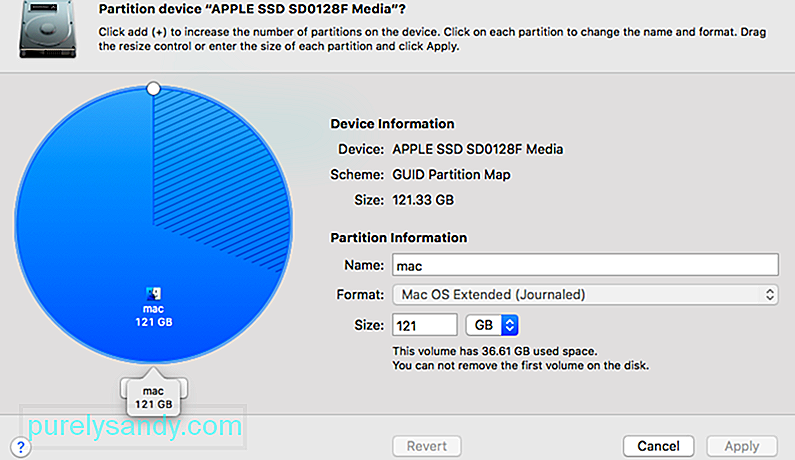
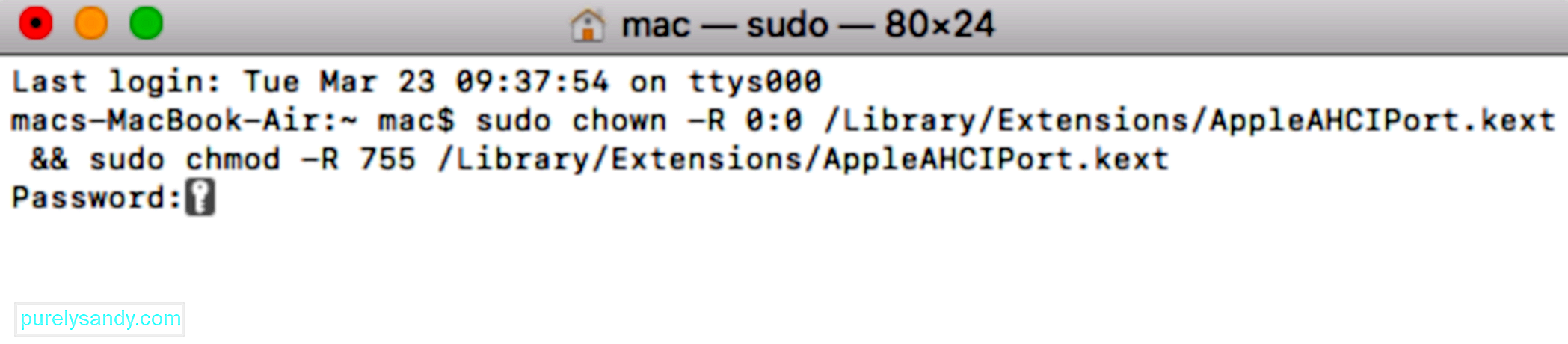 Hvis du støder på "den disk, du indsatte, kunne ikke læses af denne computer", mens du kører Hackintosh MacOS 10.13.x High Sierra kombineret med Clover Bootloader, har du bare at gøre med en ekstremt populær fejl, som en mange andre brugere har stået overfor.
Hvis du støder på "den disk, du indsatte, kunne ikke læses af denne computer", mens du kører Hackintosh MacOS 10.13.x High Sierra kombineret med Clover Bootloader, har du bare at gøre med en ekstremt populær fejl, som en mange andre brugere har stået overfor.
Mange brugere, der bruger den samme Mac-version, har rapporteret, at problemet blev løst, efter at de havde anvendt en programrettelse, der kunne løse fejlen. Men husk at den blev udviklet af uafhængige udviklere på ingen måde forbundet med Apple.
Advarsel: Denne fejl vil kun forekomme, hvis du bruger Hackintosh MacOS 10.13.x High Sierra med Clover Bootloader. Hvis du støder på dette problem på en anden (ren) MacOS, skal du ikke følge nedenstående trin, da de ikke finder anvendelse i din nuværende situation.
- sudo chown -R 0: 0 /Bibliotek/Extensions/AppleAHCIPort.kext & amp; & amp; sudo chmod -R 755 /Bibliotek/Extensions/AppleAHCIPort.kext
- Sudo touch / System / Library / Extensions & amp; & amp; sudo kextcache -u /
Det er ikke umuligt at slippe af med "Disken, du har indsat, kan ikke læses af denne computer" -fejl på Mac. I dit daglige liv og på dit arbejde skal du dog bruge datalagringsdrev og din computer på en god måde for at holde dine data sikre. Når alt kommer til alt kan nogle alvorlige situationer forhindre dig i at gendanne data.
Her er tre ting, du kan gøre:
- Skub det eksterne drev korrekt ud - De eksterne drev som USB-flashdrev, SD-kort, hukommelseskort, eksterne harddiske og mere er lette at blive ødelagt, hvis du altid skubber dem forkert ud af computeren. For eksempel, hvis USB-flashdrevet stadig er i brug, kan det fjernes uhøfligt og ofte ødelægge det en dag. Således skal du hver gang, når du har brug for at fjerne det eksterne drev fra Mac, vælge at skubbe det sikkert ud i Diskværktøjer.
- Sikkerhedskopier dine vigtige data på drevet regelmæssigt - Den normalt anvendte metode til at opbevare dine data sikkert er at sikkerhedskopiere det. Det velkendte backup-værktøj på Mac OS er snap-in Time Machine. Du kan bruge den til automatisk at tage backup af alle dine filer, inklusive apps, musik, fotos, e-mail, dokumenter og systemfiler. Hvis du ikke ved, hvordan du bruger Time Machine, kan du tjekke denne vejledning eller overveje Time Machine-alternativer.
- Brug det avancerede filsystem - For at sikre, at du kan bruge det eksterne drev på Mac normalt, skal du hellere bruge det avancerede filsystem såsom NTFS, APFS, HFS + filsystem.
Problemet "Den disk, du har indsat, kan ikke læses af denne computer" er meget almindeligt blandt Mac-brugere, der kan skyldes forskellige årsager som vira, defekte forbindelser, strømafbrydelser og Mac-funktionsfejl osv. Når denne fejl er er stødt på; det giver dig ikke adgang til dine data. Således kræver det behov for at blive løst så hurtigt som muligt!
Vi har listet et par løsninger, der hjælper dig med at overvinde problemet, men anvendelse af disse løsninger kan føre til tab af data. Derfor bliver det bydende nødvendigt at gendanne alle dine værdifulde data, inden du går til løsninger.
YouTube Video.: 8 måder at håndtere den disk, du har indsat, kan ikke læses af denne computerfejl på Mac
09, 2025

